- Avtor Jason Gerald [email protected].
- Public 2023-12-16 11:38.
- Nazadnje spremenjeno 2025-01-23 12:45.
Ta wikiHow vas uči, kako tipkovnico priključite na računalnik Mac. Ožičeno tipkovnico lahko povežete z računalnikom prek vrat USB. Medtem lahko brezžično tipkovnico povežete z računalnikom prek povezave Bluetooth. Pred povezovanjem tipkovnice prek Bluetootha morate imeti miško ali sledilno ploščico priključeno na vaš Mac.
Korak
Metoda 1 od 2: Priključitev brezžične tipkovnice
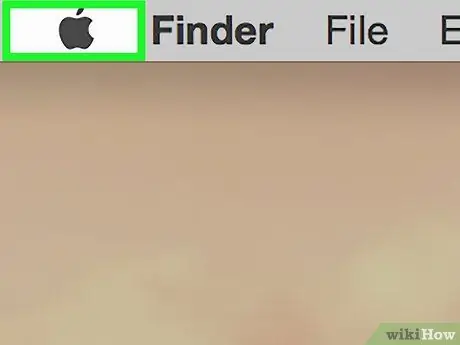
Korak 1. Kliknite
To je ikona Apple v menijski vrstici na vrhu zaslona. To lahko vidite v zgornjem levem kotu zaslona. Po tem se prikaže spustni meni.
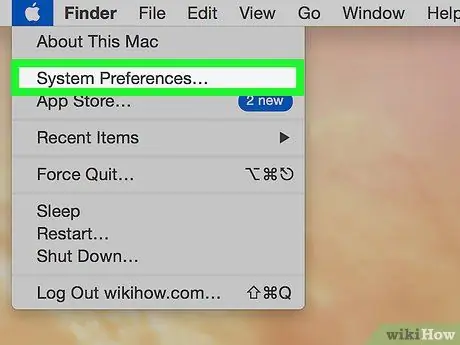
Korak 2. Kliknite Sistemske nastavitve
Ta možnost je druga možnost v spustnem meniju ikone Apple. Po tem se prikaže okno »Sistemske nastavitve«.
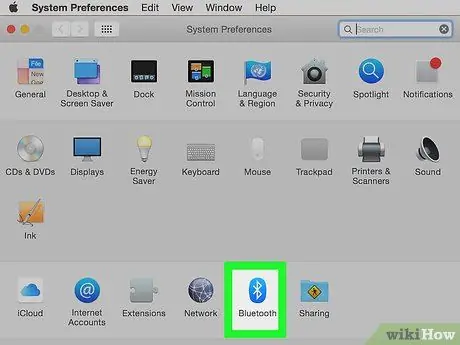
Korak 3. Kliknite ikono Bluetooth
To je modra ikona Bluetooth sredi okna. Oblika je videti kot črka "B".
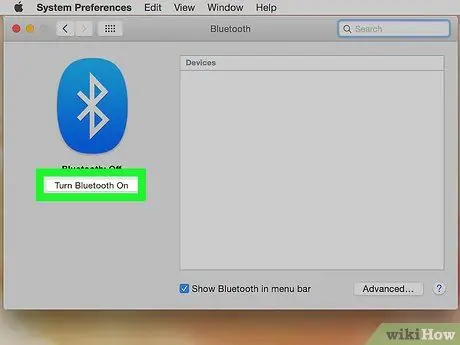
Korak 4. Kliknite Vklopi Bluetooth
Preden lahko povežete brezžično tipkovnico, morate vklopiti Bluetooth v računalniku. Če je že aktiven, pojdite na naslednji korak.

Korak 5. Omogočite način seznanjanja na tipkovnici
Natančen način za omogočanje tega načina se razlikuje glede na uporabljeno napravo. Preberite navodila za uporabo, če želite izvedeti, kako omogočite način seznanjanja glede na model tipkovnice. Ko računalnik najde tipkovnico, se bo njeno ime pojavilo na seznamu naprav v oknu »Bluetooth«.
Čarobno tipkovnico ali čarobno miško lahko prek povezave Bluetooth samodejno povežete tako, da jo s kablom strele priključite v vrata USB in vklopite napravo
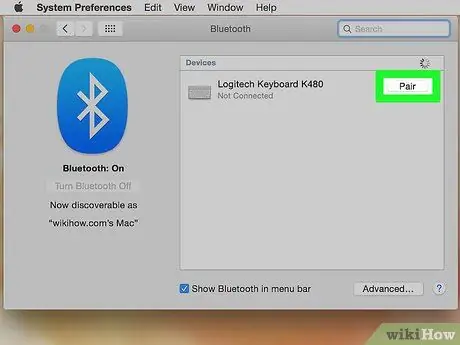
Korak 6. Kliknite Pair poleg tipkovnice
Ko je ime tipkovnice prikazano na seznamu naprav Bluetooth, kliknite gumb »Seznani« poleg imena. Ko se prikaže oznaka "Povezano", je tipkovnica že pritrjena. Zdaj lahko z računalnikom Mac uporabljate brezžično tipkovnico.
2. način od 2: Priključitev žične tipkovnice

Korak 1. Tipkovnico priključite na vrata USB
Za priključitev naprave na prazna vrata USB uporabite kabel USB ali brezžični ključ USB. Vrata USB se običajno nahajajo na zadnji strani iMac -a.

Korak 2. Vklopite tipkovnico
Če ima naprava gumb za vklop, pritisnite tipko za vklop tipkovnice. Po tem se bo tipkovnica samodejno povezala z računalnikom.






